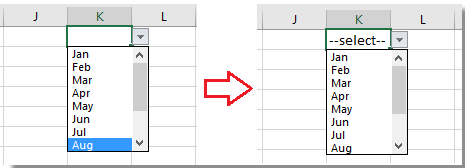Wie legt man einen vorausgewählten Wert für eine Dropdown-Liste in Excel fest/an?
Standardmäßig wird die allgemeine von Ihnen erstellte Dropdown-Liste leer angezeigt, bevor Sie einen Wert aus der Liste auswählen. In einigen Fällen möchten Sie jedoch möglicherweise einen voreingestellten Wert/Standardwert für die Dropdown-Liste anzeigen oder festlegen, bevor Benutzer einen Wert aus der Liste auswählen, wie im folgenden Screenshot gezeigt. Dieser Artikel kann Ihnen helfen.
Standardwert (vorausgewählter Wert) für Dropdown-Liste mit Formel festlegen
Um einen Standardwert für die Dropdown-Liste festzulegen, müssen Sie zuerst eine allgemeine Dropdown-Liste erstellen und dann eine Formel verwenden.
1. Erstellen Sie eine Dropdown-Liste. Wählen Sie eine Zelle oder einen Bereich aus, in dem Sie die Dropdown-Liste platzieren möchten, hier K1, und klicken Sie auf Daten > Datenüberprüfung. Siehe Screenshot: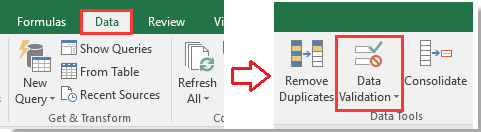
2. Dann im Datenüberprüfung Dialogfeld unter dem Reiter Optionen auswählen Liste von Erlauben Liste, und wählen Sie dann den Wert aus, den Sie in der Dropdown-Liste anzeigen möchten, und tragen Sie ihn in das Feld Verknüpfungsquelle Textfeld ein. Siehe Screenshot:
3. Klicken Sie dann auf den Reiter Fehlerwarnung im Datenüberprüfung Dialogfeld, und deaktivieren Sie die Option Fehlerwarnung anzeigen, nachdem ungültige Daten eingegeben wurden Siehe Screenshot: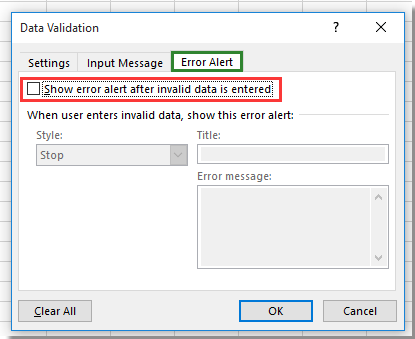
4. Klicken Sie auf OK um das Dialogfeld zu schließen, gehen Sie zur Dropdown-Liste und geben Sie diese Formel ein =WENN(J1=""; "--auswählen--") und drücken Sie die Eingabetaste Taste. Siehe Screenshot:
Tipp: In der Formel ist J1 eine leere Zelle neben K1, stellen Sie sicher, dass die Zelle leer ist, und "--auswählen--" ist der vorausgewählte Wert, den Sie anzeigen möchten, und Sie können sie bei Bedarf ändern.
5. Lassen Sie die Zelle mit der Dropdown-Liste markiert, und klicken Sie auf Daten > Datenüberprüfung um das Datenüberprüfung Dialogfeld erneut anzuzeigen, gehen Sie zum Reiter Fehlerwarnung und aktivieren Sie die Option Fehlerwarnung anzeigen, nachdem ungültige Daten eingegeben wurden erneut. Siehe Screenshot: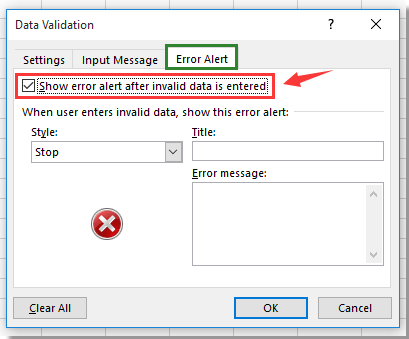
7. Klicken Sie auf OK, jetzt wird vor der Auswahl eines Werts aus der Dropdown-Liste ein Standardwert in der angegebenen Zelle mit der Dropdown-Liste angezeigt.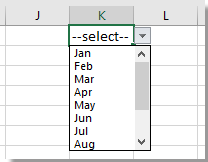
Hinweis: Wenn ein Wert aus der Dropdown-Liste ausgewählt wird, verschwindet der Standardwert.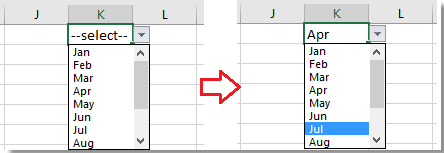
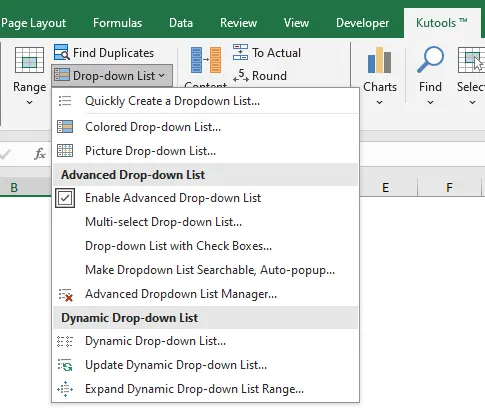
Erweiterte Funktionen von Kutools für Excel-Dropdown-Listen
Steigern Sie Ihre Produktivität mit den erweiterten Dropdown-Funktionen von Kutools für Excel. Diese Funktionen gehen über die grundlegenden Excel-Fähigkeiten hinaus und optimieren Ihren Arbeitsablauf, einschließlich:
- Mehrfachauswahl-Dropdown-Liste: Wählen Sie gleichzeitig mehrere Einträge aus, um die Dateneingabe effizienter zu gestalten.
- Dropdown-Liste mit Kontrollkästchen: Verbessert die Benutzerinteraktion und Klarheit in Ihren Tabellen.
- Dynamische Dropdown-Liste: Aktualisiert sich automatisch basierend auf Datenänderungen, um Genauigkeit zu gewährleisten.
- Durchsuchbare Dropdown-Liste: Finden Sie schnell benötigte Einträge, sparen Sie Zeit und reduzieren Sie Aufwand.
Ähnliche Artikel
Wie zeigt man die Datenüberprüfungsliste in Excel immer an?
Wie erstellt man eine Dropdown-Liste mit Symbolen in Excel?
Wie zeigt man die verschwundenen Pfeile einer Dropdown-Liste in Excel wieder an?
Die besten Produktivitätstools für das Büro
Stärken Sie Ihre Excel-Fähigkeiten mit Kutools für Excel und genießen Sie Effizienz wie nie zuvor. Kutools für Excel bietet mehr als300 erweiterte Funktionen, um die Produktivität zu steigern und Zeit zu sparen. Klicken Sie hier, um die Funktion zu erhalten, die Sie am meisten benötigen...
Office Tab bringt die Tab-Oberfläche in Office und macht Ihre Arbeit wesentlich einfacher
- Aktivieren Sie die Tabulator-Bearbeitung und das Lesen in Word, Excel, PowerPoint, Publisher, Access, Visio und Project.
- Öffnen und erstellen Sie mehrere Dokumente in neuen Tabs innerhalb desselben Fensters, statt in neuen Einzelfenstern.
- Steigert Ihre Produktivität um50 % und reduziert hunderte Mausklicks täglich!
Alle Kutools-Add-Ins. Ein Installationspaket
Das Kutools for Office-Paket bündelt Add-Ins für Excel, Word, Outlook & PowerPoint sowie Office Tab Pro und ist ideal für Teams, die mit mehreren Office-Anwendungen arbeiten.
- All-in-One-Paket — Add-Ins für Excel, Word, Outlook & PowerPoint + Office Tab Pro
- Ein Installationspaket, eine Lizenz — in wenigen Minuten einsatzbereit (MSI-kompatibel)
- Besser gemeinsam — optimierte Produktivität in allen Office-Anwendungen
- 30 Tage kostenlos testen — keine Registrierung, keine Kreditkarte erforderlich
- Bestes Preis-Leistungs-Verhältnis — günstiger als Einzelkauf der Add-Ins